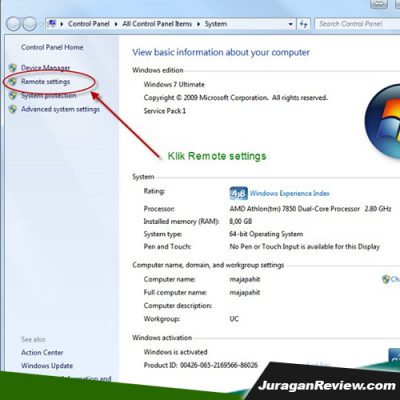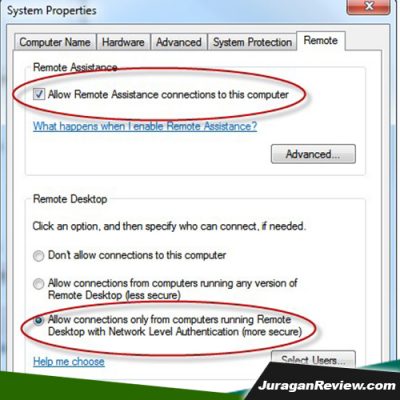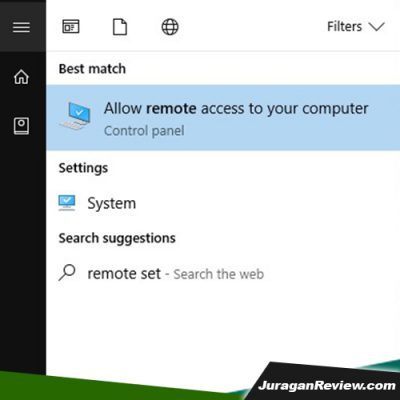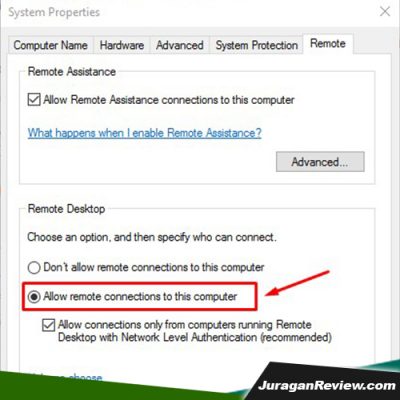Cara Mengaktifkan Remote Dekstop Pada Windows 7
JuraganReview.com – Cara Mengaktifkan Remote Dekstop | Hai sahabat Juragan, jumpa lagi pada artikel tips dan trik. Kali ini kita akan coba membahas mengenai cara mengaktifkan remote dekstop pada windows 7. Sebenarnya apa sih fungsi dari remote dekstop itu sendiri? Baik kita akan jelaskan lebih detail di pembahasan dibawah ini.
Remote Dekstop merupakan salah satu fitur bawaan Windows yang dapat kita gunakan untuk mengakses dekstop komputer lain dengan melakukan remote dari komputer kita. Apa yang yang dapat kita lakukan pada komputer yang kita remote? Apa saja bisa kita lakukan seperti kita melakukan di komputer kita, seperti input keyboard, klik mouse, menjalankan software, reboot dan lainnya walaupun keduanya berada di lokasi yang berbeda.
Di dunia blogging, biasanya Remote Dekstop Protocol (RDP) ini digunakan untuk meremote atau mengakses Virtual Private Server (VPS) windows. Kebanyakan ini digunakan oleh Youtuber maupun blogger movie untuk upload download film / video.
Ketika kita menggunakan VPS luar seperti Amerika, Jepang, ataupun Singapore maka jaringat internet yang kita gunakan adalah jaringan internet yang ada di server kita. Otomatis jaringan yang kita gunakan di RDP sangat kuat, sehingga ini sangat cocok untuk upload dan download film / video.
Remote Dekstop Protocol (RDP) ini berkomunikasi melalui TCP port 3389. Nah, buat kamu yang jika komputer kamu ingin bisa di akses atau diremote oleh teman kamu dari jarak jauh kamu harus terlebih dahulu mengaktfikan remote dekstop pada komputer / pc kamu. Kali ini akan kita bahas bagaimana cara mengaktifkan remote dekstop pada windows 7. Simak baik – baik ya.
Daftar Isi
Cara Mengaktifkan Remote Dekstop Pada Windows 7
Adapun langkah – langkah mengaktifkan remote dekstop pada windows 7 adalah seperti berikut :
- Klik Start –> Control Panel –> System
- Atau kamu bisa Klik Kanan pada Computer di Start Menu, Pilih Properties.
- Pilih Tab Remote Settings.
- Pilih Tab Remote.
- Kemudian kamu centang “Allow Remote Assistance connections to thes computer“. Jangan lupa untuk aktifkan settingan “Allow connections only from computers running Remote Desktop with Network Level Authentication (more secure)“.
- Klik Apply, kemudian pilih OK.
- Selesai
Memang sangat mudah sekali cara mengaktifkan remote dekstop di windows 7 ini, tetapi banyak dari kita yang belum mengetahui sehingga hadirlah tutorial sederhana ini untuk kamu yang mencari informasi cara mengaktifkan remote dekstop.
Selain cara mengaktifkan remote dekstop di windows 7, kita juga akan coba membahas cara mengaktifkan remote dekstop di windows 10 yang caranya juga tidak jauh beda. Langsung saja ikutin langkah – langkahnya :
Cara Mengaktifkan Remote Dekstop Pada Windows 10
Adapun langkah – langkah mengaktifkan remote dekstop pada windows 10 adalah sebagai berikut :
- Search dengan kata kunci “Remote Settings“. Kemudian pilih “Allow Remote Access To Your Computer“.
- Kamu akan dihadapkan oleh jendela baru “System Properties“. Pilih tab Remote, kemudian kalian pilih “Allow Remote Connections To This Computer“.
- Klik Apply, kemudian Klik OK.
- Selesai.
Sama seperti mengaktifkan remote desktop di windows 7, pada windows 10 ini pun sangat mudah sekali. Semoga kamu tidak mengalami kesulitan dalam melakukan settingan seperti yang telah dijelaskan diatas tadi.
Baca Juga : Cara Install Webuzo di VPS Linux CentOS
Demikian sharing informasi tentang Cara Mengaktifkan Remote Dekstop, semoga dengan hadirnya artikel ini memberikan pencerahan mengenai cara mengaktifkan remote dekstop pada windows 7 maupun windows 10. Semoga ini merupakan solusi yang kalian cari. Selamat berkesperimen ria ya sabahat Juragan.